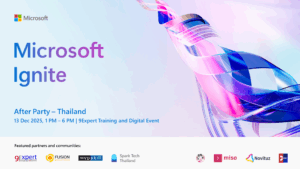Microsoft 365 Excel for Smarter Business Insights เพื่อสร้างข้อมูลเชิงลึกธุรกิจ
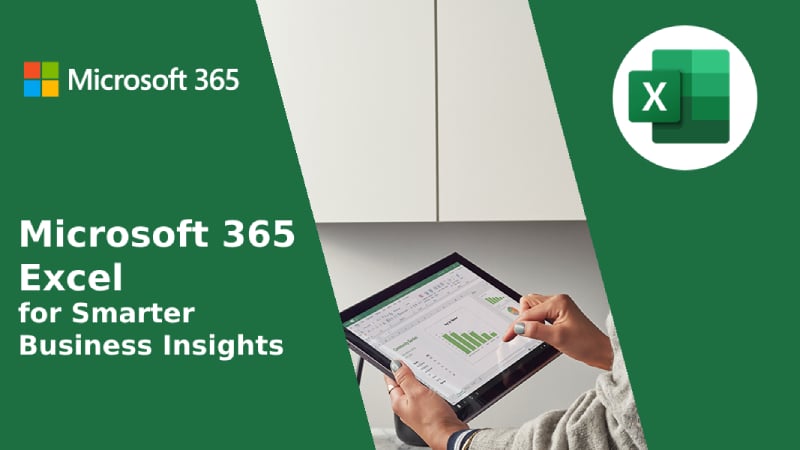
ในโลกที่ขับเคลื่อนด้วยข้อมูลในปัจจุบัน ธุรกิจที่ประสบความสำเร็จต่างพึ่งพาการวิเคราะห์เชิงลึก การสร้างแบบจำลองการคาดการณ์ และการตัดสินใจอย่างรวดเร็ว
Microsoft Excel โดยเฉพาะในเวอร์ชัน Microsoft 365 ได้พัฒนาไปไกลกว่าการเป็นเพียงโปรแกรมสเปรดชีตพื้นฐาน
ปัจจุบัน องค์กรต่างๆ สามารถใช้ Excel for Smarter Business Insights ได้อย่างเต็มที่ เพื่อเปลี่ยนข้อมูลดิบให้กลายเป็นข้อมูลเชิงลึกที่ทรงพลังและนำไปปฏิบัติได้จริง
บทความนี้จะพาคุณไปสำรวจวิธีการใช้เครื่องมือขั้นสูงของ Excel เพื่อค้นหาข้อมูลเชิงลึก คาดการณ์แนวโน้มในอนาคต และสร้างกลยุทธ์ที่ขับเคลื่อนด้วยข้อมูลเพื่อการเติบโตของธุรกิจ
ทำไมธุรกิจจึงต้องใช้ Excel for Smarter Business Insights
การรวบรวมข้อมูลนั้นไม่ใช่เรื่องยาก
แต่การทำความเข้าใจข้อมูลและนำไปใช้ให้เกิดประโยชน์ คือความท้าทายและโอกาสที่แท้จริง
การใช้ Microsoft 365 Excel ช่วยให้องค์กรสามารถ:
- ระบุปัจจัยสำคัญที่มีผลต่อยอดขาย การเงิน ทรัพยากรบุคคล และการดำเนินงาน
- คาดการณ์ผลลัพธ์ในอนาคต เพื่อก้าวนำหน้าคู่แข่ง
- ปรับปรุงกระบวนการทำงาน โดยอิงจากหลักฐานจริงแทนการคาดเดา
- ตัดสินใจได้อย่างมั่นใจและรวดเร็ว ด้วยการแปลงข้อมูลที่ซับซ้อนให้เป็นรายงานที่ชัดเจนและเป็นภาพ
Excel ยังคงเป็นผู้นำ เพราะมีพลังการวิเคราะห์ระดับองค์กรควบคู่กับความยืดหยุ่นและความคุ้นเคยที่ผู้ใช้งานไว้วางใจ
ฟีเจอร์หลักที่ขับเคลื่อน Excel for Smarter Business Insights
ต่อไปนี้คือเครื่องมือสำคัญใน Excel ที่จำเป็นสำหรับการวิเคราะห์ข้อมูลทางธุรกิจอย่างลึกซึ้ง:
ฟีเจอร์ | คำอธิบาย |
Power Query | ดึงข้อมูล ทำความสะอาด และแปลงข้อมูลที่ยุ่งเหยิงจากแหล่งต่างๆ เช่น ฐานข้อมูล เว็บไซต์ และ API ได้โดยอัตโนมัติ |
Power Pivot | สร้างโมเดลข้อมูลอันทรงพลังจากชุดข้อมูลขนาดใหญ่ เชื่อมโยงหลายตารางได้โดยไม่ต้องใช้สูตรซับซ้อน |
PivotTables และ PivotCharts | สรุปและแสดงผลข้อมูลนับล้านแถวให้เป็นข้อมูลเชิงลึกที่เข้าใจง่าย เพียงไม่กี่คลิก |
Data Types | เพิ่มข้อมูลเชื่อมโยงอัจฉริะ เช่น ราคาหุ้น โปรไฟล์บริษัท ข้อมูลภูมิศาสตร์ โดยไม่ต้องป้อนข้อมูลเอง |
What-If Analysis Tools | สร้างแบบจำลองสถานการณ์ทางธุรกิจต่างๆ เช่น Goal Seek, Scenario Manager และ Data Tables เพื่อหาแนวทางที่ดีที่สุด |
Forecast Sheet | สร้างโมเดลการพยากรณ์ตามข้อมูลเวลาในอดีตได้อย่างรวดเร็ว |
Dynamic Arrays และฟังก์ชันใหม่ | ทำให้การคำนวณง่ายขึ้น จัดการกับข้อมูลขนาดใหญ่โดยไม่ต้องทำซ้ำสูตรซับซ้อน |
Co-authoring และ Sharing | ทำงานร่วมกันแบบเรียลไทม์ในการวิเคราะห์ข้อมูลภายใน Microsoft 365 ได้อย่างราบรื่น |
การประยุกต์ใช้ Microsoft 365 Excel ในโลกธุรกิจจริง
ลองดูตัวอย่างการใช้งานจริงที่องค์กรต่างๆ ได้ประโยชน์จากคุณสมบัติการวิเคราะห์ขั้นสูงของ Excel:
การวิเคราะห์ยอดขายและการคาดการณ์ความต้องการ
- รวมข้อมูลยอดขายจากสาขาต่างๆ ผ่าน Power Query
- สร้าง PivotTables เพื่อเปรียบเทียบผลการดำเนินงานตามภูมิภาคหรือผลิตภัณฑ์
- ใช้ Forecast Sheet เพื่อคาดการณ์ช่วงพีคและช่วงตกของความต้องการ
- นำเสนอแนวโน้มด้วย PivotCharts เพื่อช่วยวางแผนสินค้าคงคลังและการตลาดได้รวดเร็วขึ้น
การรายงานการเงินและการวางแผนงบประมาณ
- เชื่อมต่อ Excel กับซอฟต์แวร์บัญชีโดยตรงด้วย Power Query เพื่อออกรายงานการเงินรายเดือนโดยอัตโนมัติ
- สร้างแดชบอร์ดสรุปรายได้ ค่าใช้จ่าย และกำไรขั้นต้น
- ใช้ What-If Analysis จำลองผลกระทบจากการเปลี่ยนแปลงราคา หรือวิกฤติตลาด
การวิเคราะห์การรักษาลูกค้าและความคิดเห็น
- เชื่อมต่อ Excel กับแพลตฟอร์มสำรวจความคิดเห็น เช่น Microsoft Forms หรือรีวิวลูกค้า
- วิเคราะห์แนวโน้มความพึงพอใจด้วยการสร้างโมเดลข้อมูล
- สร้างแดชบอร์ดแบบโต้ตอบเพื่อวิเคราะห์คะแนน NPS (Net Promoter Score) ในแต่ละผลิตภัณฑ์
การติดตามประสิทธิภาพการดำเนินงาน
- ตรวจสอบระยะเวลา งบประมาณ และการจัดสรรทรัพยากรของโครงการ
- ใช้ Scenario Manager เพื่อค้นหากระบวนการที่เร็วหรือประหยัดต้นทุนที่สุด
- สร้างแผนภูมิแกนต์ (Gantt Chart) ใน Excel เพื่อติดตามความคืบหน้าโครงการอย่างเป็นภาพ
การวิเคราะห์ข้อมูลทรัพยากรบุคคล
- วิเคราะห์แนวโน้มการจ้างงาน อัตราการลาออก และคะแนนความพึงพอใจของพนักงาน
- แสดงข้อมูลการกระจายตัวของกำลังคนและช่องว่างทักษะ
- พยากรณ์ความต้องการด้านบุคลากรจากการคาดการณ์การเติบโตของบริษัท
เทคนิคขั้นสูงเพื่อใช้ Excel for Smarter Business Insights อย่างเต็มประสิทธิภาพ
หากคุณต้องการยกระดับการวิเคราะห์ข้อมูลให้เหนือกว่าระดับพื้นฐาน การเชี่ยวชาญฟีเจอร์เหล่านี้ใน Excel ถือเป็นสิ่งจำเป็น:
การสร้างโมเดลข้อมูลด้วย Power Pivot
แทนที่จะใช้ตารางข้อมูลแบน ๆ คุณสามารถสร้างความสัมพันธ์ระหว่างชุดข้อมูลต่าง ๆ (เช่น ยอดขายตามผลิตภัณฑ์ ต้นทุนตามแผนก) และทำการกรองข้อมูลข้ามชุดได้ เพื่อสร้างข้อมูลเชิงลึกหลายมิติ
การเขียนสูตร DAX (Data Analysis Expressions) แบบกำหนดเอง
เรียนรู้ภาษา DAX ง่าย ๆ เพื่อ:
- สร้างตัวชี้วัดประสิทธิภาพ (KPI) เฉพาะของธุรกิจ
- คำนวณค่าเฉลี่ยแบบเลื่อน (Rolling Average)
- สร้างสูตรวิเคราะห์การเติบโตที่ซับซ้อนได้ในโมเดลข้อมูล
การสร้างแดชบอร์ดแบบไดนามิก
โดยการรวม Slicers, Timelines และ PivotTables ที่เชื่อมโยงกัน คุณสามารถสร้างแดชบอร์ดแบบบริการตนเอง ที่ผู้บริหารสามารถกรองและสำรวจข้อมูลที่ต้องการได้อย่างง่ายดาย
การผสานข้อมูลประเภทใหม่ (Data Types Integration)
ใช้ข้อมูลประเภทเชื่อมโยงใหม่ เช่น ข้อมูลบริษัท พิกัดสถานที่ หรือข้อมูลประชากร เพื่อเพิ่มความสมบูรณ์ให้กับสเปรดชีตของคุณ โดยไม่ต้องกรอกข้อมูลเอง
การเชื่อมต่อข้อมูลแบบ Cloud
เชื่อมต่อ Excel เข้ากับ:
- Microsoft Azure SQL Databases
- SharePoint Lists
- Dataverse
เพื่อให้ข้อมูลมีการอัปเดตแบบเรียลไทม์ รองรับการตัดสินใจที่รวดเร็วทันเหตุการณ์
การส่งออกไปยัง Power BI
เมื่อคุณต้องการการแสดงผลที่ซับซ้อนขึ้น หรือการวิเคราะห์ด้วย AI ในระดับใหญ่ สามารถย้ายโมเดล Excel ขั้นสูงของคุณไปยัง Power BI ได้อย่างราบรื่น
ข้อผิดพลาดที่พบบ่อยเมื่อใช้ Excel for Smarter Business Insights และวิธีหลีกเลี่ยง
ข้อผิดพลาด | ผลกระทบ | วิธีแก้ไข |
ใช้สเปรดชีตแบบแบนและกรอกข้อมูลเอง | เพิ่มโอกาสผิดพลาดและไม่มีประสิทธิภาพ | ใช้ Power Query เพื่อโหลดและทำความสะอาดข้อมูลโดยอัตโนมัติ |
เขียนสูตรซับซ้อนเกินไป | ไฟล์อ่านยากและเสี่ยงเกิดข้อผิดพลาด | ใช้ Dynamic Arrays และตั้งชื่อช่วงข้อมูลอย่างง่าย |
ไม่ตรวจสอบความถูกต้องของข้อมูล | ทำให้ผลการวิเคราะห์คลาดเคลื่อน | ใช้กฎ Data Validation และ Data Types |
ไม่มีการควบคุมเวอร์ชันไฟล์ | เกิดปัญหาในการทำงานร่วมกัน | ใช้ AutoSave และ Version History ใน Microsoft 365 |
ไม่สร้างการแสดงผลข้อมูล (Visualization) | มองเห็นแนวโน้มได้ยาก | สร้างกราฟ Sparkline หรือแดชบอร์ดเสมอ |
เริ่มต้นก้าวแรกสู่การวิเคราะห์ข้อมูลอย่างชาญฉลาด
หากคุณเพิ่งเริ่มต้นการวิเคราะห์ข้อมูล หรือเริ่มมองหาวิธีวางกลยุทธ์อย่างเป็นระบบ นี่คือแผนปฏิบัติง่าย ๆ:
- กำหนดคำถามทางธุรกิจที่สำคัญที่สุดที่คุณต้องการหาคำตอบ
- รวบรวมแหล่งข้อมูลที่เกี่ยวข้อง และตรวจสอบความถูกต้องของข้อมูล
- โหลดข้อมูลเข้ามาใน Excel ด้วย Power Query
- สร้าง PivotTable และแสดงแนวโน้มด้วยกราฟพื้นฐาน
- ทดลองใช้ What-If Analysis และ Forecast Sheets
- แชร์ข้อมูลเชิงลึกกับทีมผ่านแดชบอร์ดแบบไดนามิก
ข้อคิดส่งท้าย: ทำไมการใช้ Microsoft 365 Excel จึงเป็นทักษะที่จำเป็น
ในโลกที่ขับเคลื่อนด้วยข้อมูล การสามารถวิเคราะห์ คาดการณ์ และลงมือทำได้เร็วกว่าคู่แข่ง คือปัจจัยที่เปลี่ยนเกมได้อย่างแท้จริง
การเชี่ยวชาญการใช้ Microsoft 365 Excel จะทำให้คุณตัดสินใจบนพื้นฐานของแนวโน้มที่พิสูจน์ได้ และการพยากรณ์ที่น่าเชื่อถือ ไม่ใช่การเดาสุ่ม
Microsoft 365 Excel ในปัจจุบัน ไม่ได้เป็นเพียงสเปรดชีตธรรมดาอีกต่อไป — แต่มันคือฐานส่งต่อกลยุทธ์ทางธุรกิจที่ชาญฉลาด เฉียบคม และประสบความสำเร็จมากยิ่งขึ้น
เริ่มสำรวจฟีเจอร์เหล่านี้วันนี้ แล้วคุณจะเห็นว่า Microsoft Excel ใน Microsoft ทรงพลังเพียงใด!
สนใจผลิตภัณฑ์และบริการของ Microsoft หรือไม่ ส่งข้อความถึงเราที่นี่
สำรวจเครื่องมือดิจิทัลของเรา
หากคุณสนใจในการนำระบบจัดการความรู้มาใช้ในองค์กรของคุณ ติดต่อ SeedKM เพื่อขอข้อมูลเพิ่มเติมเกี่ยวกับระบบจัดการความรู้ภายในองค์กร หรือสำรวจผลิตภัณฑ์อื่นๆ เช่น Jarviz สำหรับการบันทึกเวลาทำงานออนไลน์, OPTIMISTIC สำหรับการจัดการบุคลากร HRM-Payroll, Veracity สำหรับการเซ็นเอกสารดิจิทัล, และ CloudAccount สำหรับการบัญชีออนไลน์
อ่านบทความเพิ่มเติมเกี่ยวกับระบบจัดการความรู้และเครื่องมือการจัดการอื่นๆ ได้ที่ Fusionsol Blog, IP Phone Blog, Chat Framework Blog, และ OpenAI Blog.
ถ้าอยากติดตามข่าวเทคโนโลยีและข่าว AI ที่กำลังเป็นกระแสทุกวัน ลองเข้าไปดูที่ เว็บไซต์นี้ มีอัปเดตใหม่ๆ ให้ตามทุกวันเลย!
Related Articles
Frequently Asked Questions (FAQ)
Microsoft 365 Excel มีฟีเจอร์อะไรใหม่บ้างเมื่อเทียบกับ Excel เวอร์ชันเก่า?
Microsoft 365 Excel มีการอัปเดตฟีเจอร์ใหม่ ๆ อยู่เสมอ เช่น ฟังก์ชัน Dynamic Arrays (เช่น FILTER, SORT, UNIQUE), XLOOKUP ที่มาแทน VLOOKUP รวมถึงการเชื่อมต่อกับแหล่งข้อมูลภายนอกอย่าง Power Query และการทำงานร่วมกับ AI ช่วยวิเคราะห์ข้อมูลอัตโนมัติ
Microsoft 365 Excel สามารถใช้งานร่วมกับผู้ใช้อื่นได้แบบเรียลไทม์หรือไม่?
ได้ครับ ผู้ใช้งานหลายคนสามารถทำงานบนไฟล์เดียวกันพร้อมกันแบบเรียลไทม์ เมื่อเก็บไฟล์ไว้บน OneDrive หรือ SharePoint สามารถเห็นการเปลี่ยนแปลงของแต่ละคนทันทีโดยไม่ต้องส่งไฟล์ไปมา
จำเป็นต้องมีอินเทอร์เน็ตเพื่อใช้งาน Microsoft 365 Excel หรือไม่?
ไม่จำเป็นต้องเชื่อมต่ออินเทอร์เน็ตตลอดเวลา สามารถใช้งาน Excel แบบออฟไลน์ได้ และเมื่อกลับมาออนไลน์ ไฟล์จะซิงค์การเปลี่ยนแปลงให้อัตโนมัติหากเก็บไฟล์บนคลาวด์
Microsoft 365 Excel รองรับการใช้งานบนมือถือหรือแท็บเล็ตหรือไม่?
รองรับครับ มีแอป Excel บน iOS และ Android ที่สามารถใช้งานได้ทั้งสร้าง แก้ไข และแชร์ไฟล์จากอุปกรณ์เคลื่อนที่ พร้อมเชื่อมต่อบัญชี Microsoft 365 เพื่อซิงค์ข้อมูล
Microsoft 365 Excel มีฟีเจอร์วิเคราะห์ข้อมูลด้วย AI หรือไม่?
มีครับ Microsoft 365 Excel ใช้ฟีเจอร์ AI อย่าง Ideas หรือ Analyze Data เพื่อช่วยแนะนำการวิเคราะห์ข้อมูล สรุปแนวโน้ม และสร้างกราฟหรือ PivotTable อัตโนมัติ ทำให้ผู้ใช้สามารถทำข้อมูลเชิงลึกได้ง่ายขึ้น